Для быстрого взаимодействия с iPhone в iOS не хватает ярлыков для запуска приложения с экрана блокировки. Однако, есть обходные пути и способы реализовать это.
Мы уже рассказывали, как запускать любое приложение вместо стандартной камеры с заблокированного экрана, а сейчас научим открывать самые нужные программы и игры другим способом.
📌 Спасибо re:Store за полезную информацию. 👌
Как настроить запуск приложений с экрана блокировки
Для начала потребуется немного повозиться с командами и настройками.
1. Загружаем бесплатное приложение Быстрые команды из App Store.
2. На вкладке Мои команды нажимаем “+”.
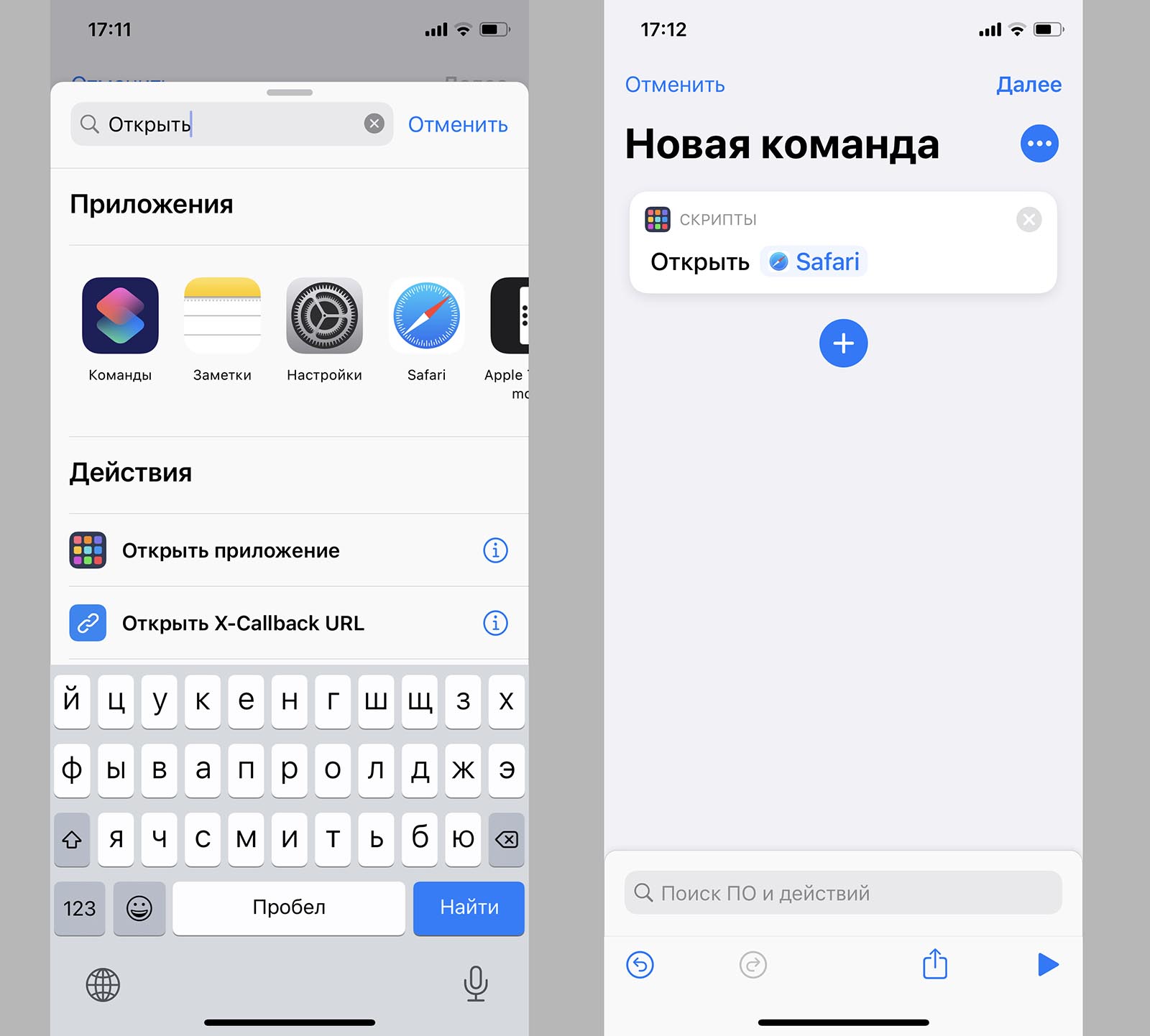
3. В качестве действия выбираем Открыть приложение.
4. Указываем одну из установленных программ, которую будем запускать с экрана блокировки и нажимаем Далее.
5. Вводим название для команды и сохраняем ее нажатием кнопки Готово.
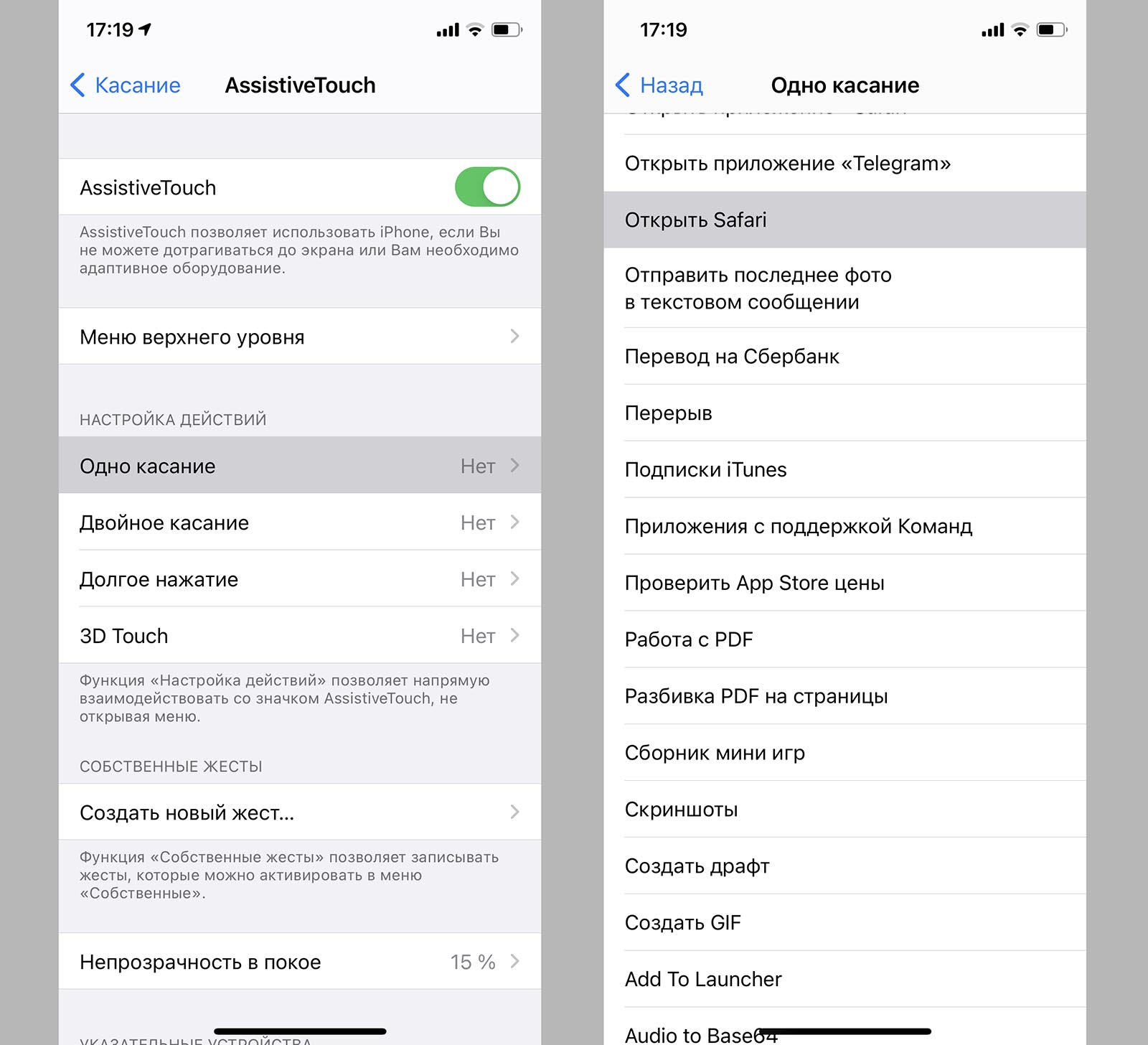
6. Переходим в Настройки – Универсальный доступ – Касание – Assistive Touch и активируем главный переключатель.
7. В разделе Одно касание выбираем только что созданную быструю команду.
Аналогичным образом можете создать еще несколько команд для запуска других приложений. Их можете назначить на двойное касание кнопки Assistive Touch, ее долгое удержание или сильное нажатие на моделях iPhone с 3D Touch.
Теперь для запуска нужного приложения нажмите соответствующим образом (одиночное нажатие, двойное, долгое или сильное) индикатор меню Assistive Touch на экране блокировки.

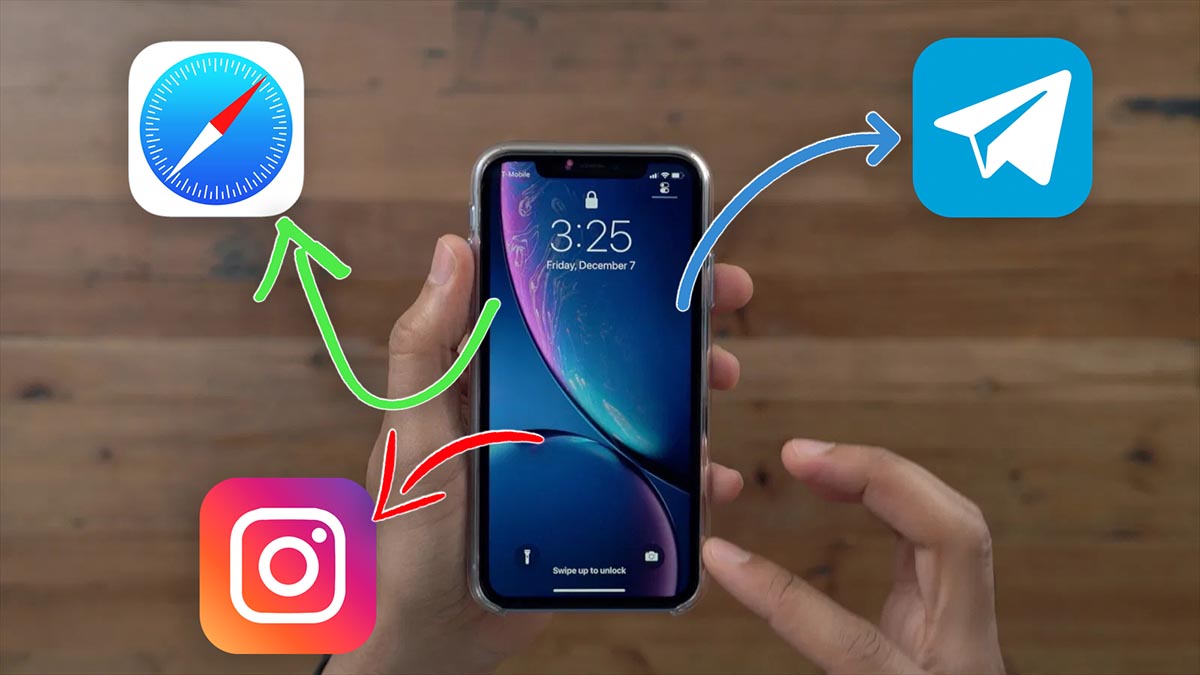
Войди и оставь комментарий
Или войди с помощью
Костыли. Сделали б как в ведре, что апки может сам пользователь выбирать.
Слишком частые ложные срабатывания у функции касаний. Поставил скриншот на два касания, через неделю обнаружил в галерее штук 10 скринов рабочего стола, отключил.
@Кирилл Гезин, Вы говорите о постукивании по задней крышке, а в статье – про Assistive Touch. По индикатору случайно не нажмешь.
Рекомендуем
Нашли орфографическую ошибку в новости?
Выделите ее мышью и нажмите Ctrl+Enter.